Tableau新機能のワークブックオプティマイザーを使ってみた
Tableauのパフォーマンスに関する記事を多くあげているので、Tableau Desktop 2022.1の新機能の「ワークブックオプティマイザー」が気になっていました。
今回、2022.1をインストールして「ワークブックオプティマイザー」を試してみました。
ワークブックオプティマイザーとは
Tableau の公式サイトのヘルプによると以下のように記載されています。
ワークブック オプティマイザーは、ワークブックが特定のパフォーマンス ベスト プラクティスに従っているかどうかを識別するツール
これで遅いダッシュボードが減ればいいのですが、実際にどのようなものをチェックしてくれるか見てみます。
ワークブックオプティマイザーの実行
定番のスーパーストアのワークブックをそのまま「ワークブックオプティマイザー」を実行してみます。
ワークブックを起動して、メニューの「サーバー(S)」>「Optimize を実行(R)...」の順でクリックします。
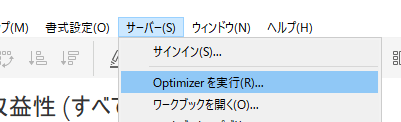
ワークブックオプティマイザーの実行結果
スーパーストアの実行結果は以下のようになりました。
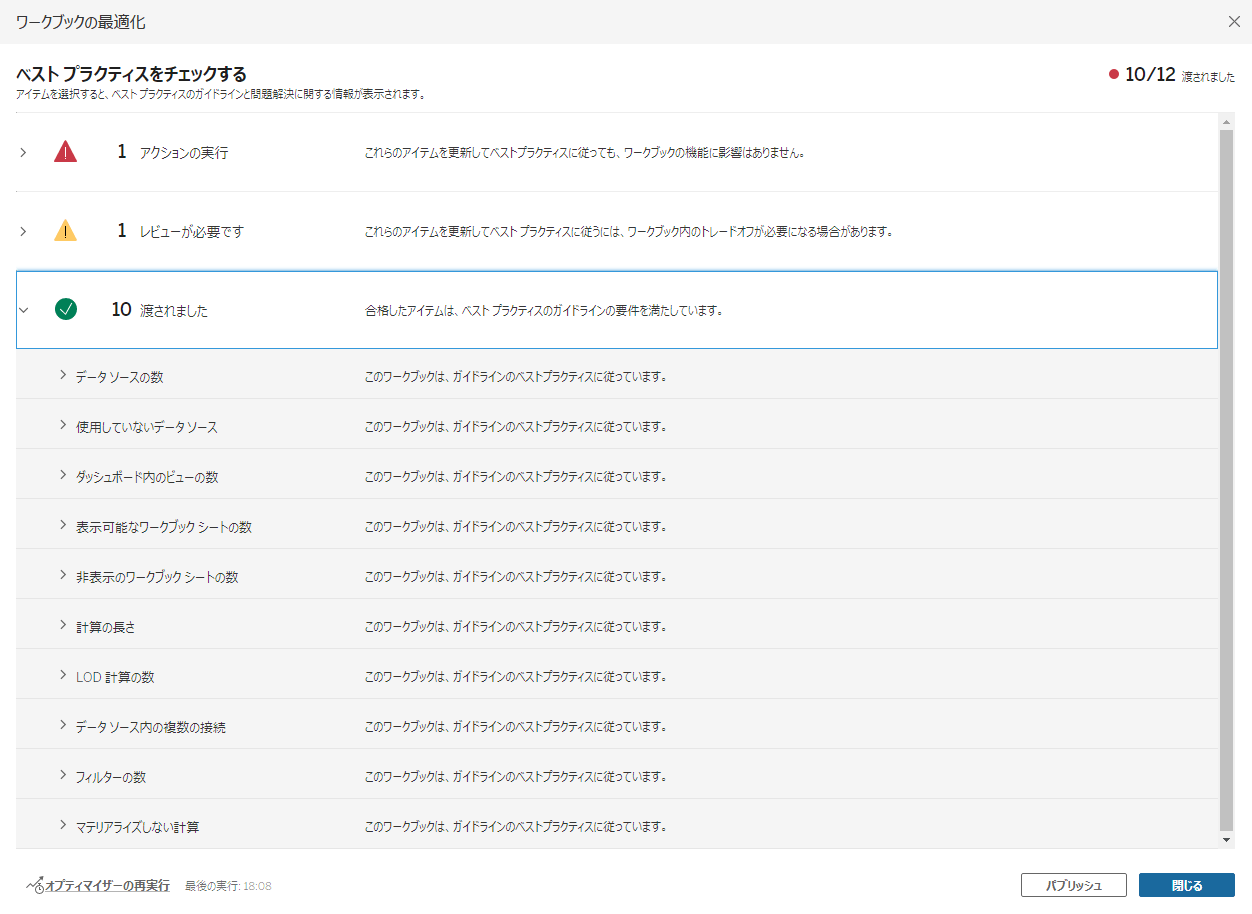
エラーの部分を開くと以下のようになっています。
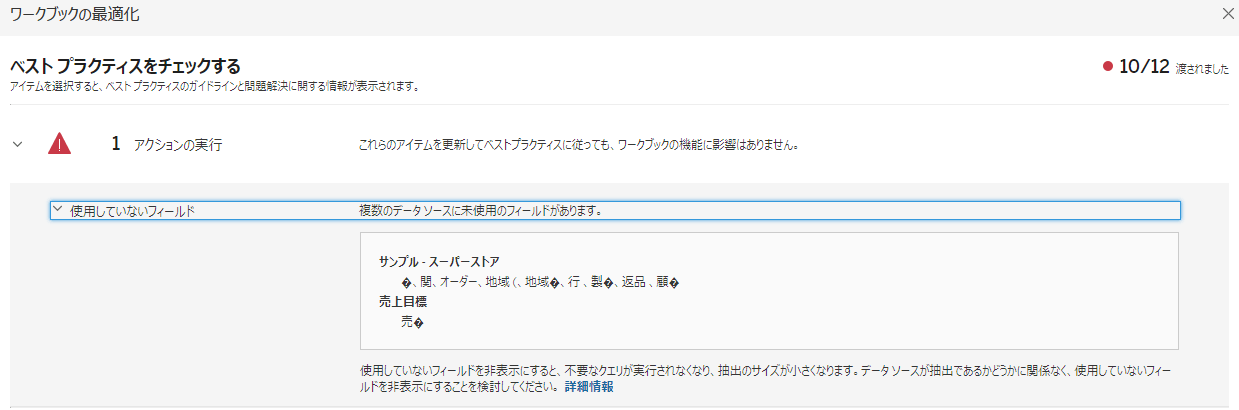
日本語が文字化けしているので、ここは今後のバージョンアップで修正されるかと思います。
警告の部分を開くと以下のようになっています。
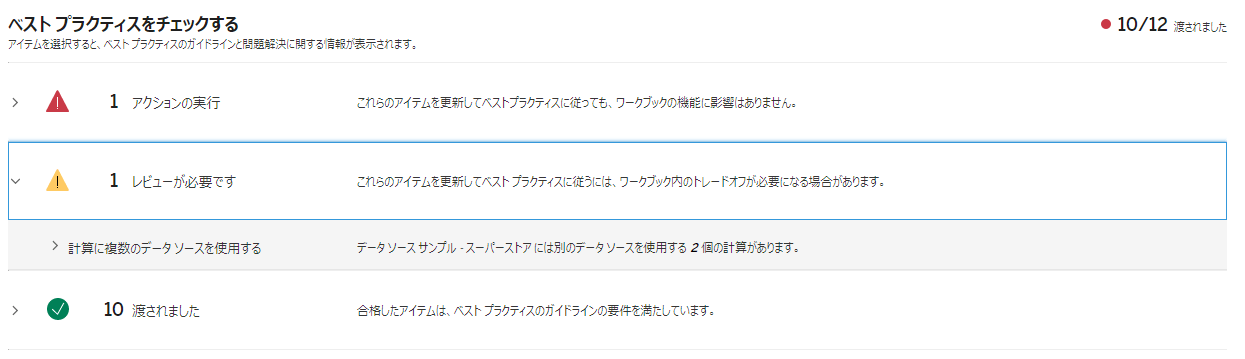
ここは、どの箇所かまででてほしかったなと思います。今後のバージョンアップで修正を期待するといったところでしょうか。
使ってみた所感
Tableauとしてもパフォーマンスは気にしていて、このような機能を作成したのかと思います。所感としては、コンセプトとしてはすばらしいと思いますがまだチェックしてくれる項目が12個しかなく、まだベータ版かなと思っています。
個人的に、この機能を使うためにわざわざバージョンアップしたいというほどではないです。
私がチェックしているポイントは、以下の記事にまとめてありますので参考にしていただければと思います。
一方で初心者の方には、Tableauの標準で用意されているパフォーマンスを向上させる機能を再認識させてくれる点はすごくいいかな思います。
-
「使用していないフィールドをすべて非表示」機能による抽出サイズの削減
https://help.tableau.com/current/pro/desktop/ja-jp/extracting_data.htm -
「抽出での計算のマテリアライズ」機能による事前計算処理
https://help.tableau.com/current/pro/desktop/ja-jp/extracting_optimize.htm
私自身はこちらの機能を使っていないです。というのも、パフォーマンスを意識しながらTableauを作らないと早くならないからです。
パフォーマンスを意識せず作って、その後にTableauの機能で自動的に最適化して速くなればいいのですが、現状の標準機能では難しいかなと思います。
ただ、悪影響がなく手軽に使える機能ではあるので、知っておいて活用していただくのはいいかと思います。
データソースの部分については標準機能ではチェックするのは難しいかと思いますが、Tableauの機能の部分についてはもう少しチェックポイントが増えるのを期待してバージョンアップを待ちたいと思います。
Discussion